AWS Secrets Manager를 활용해서 로컬 시크릿을 잘 관리하는 방법
2023년 9월 23일
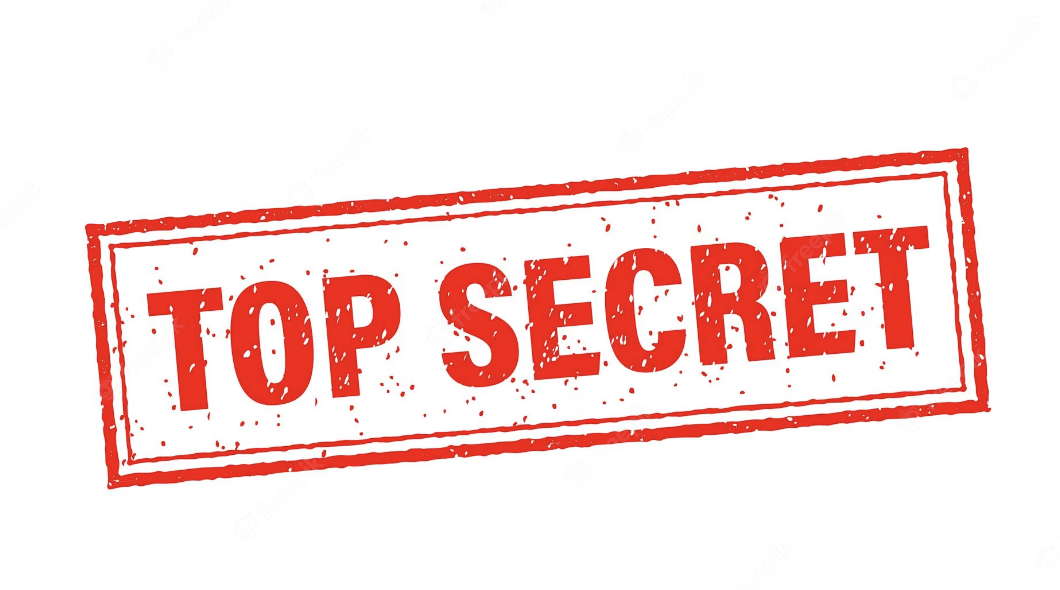
회사에서 로컬로 시크릿을 공유하다 보면 Slack, 카카오톡 과 같은 메신저를 통해 시크릿을 주고 받는 일이 종종 생긴다.
이유는 종종 다음과 같은데
- 변경 사항에 대한 대응으로 기존 로컬 Secret를 갱신해야 하는 경우
- 신규 입사 시 초기 Secret를 설정해야하는 경우
이런 방법은 메신저라는 공유 채널에 Secret에 대한 민감한 정보가 남기도 하고, 여러가지 보안적인 측면에서 좋지 못하다고 느꼈다.
AWS Secret Generator
그래서 만들었다. Golang으로 제작한 간단한 CLI 툴이며, AWS Secrets Manager에서 보관 중인 Secret들을 간단한 CLI를 통해 가져오고 로컬에 파일의 형태로 가져올 수 있다.
Usage
준비물
AWS Access Key ID, AWS Secret Access Key 는 사전에 공유되어 있음을 가정한다.
AWS Secrets Manager 셋업
- 먼저 Secrets Manager에 들어가서 설정을 셋업한다. 해당 란에서
새 보안 암호 저장을 선택
- 보안 암호 유형을 선택한다. 필자는 여러가지 설정이 포함된 복합적인 형태의 config를 셋업하는 시나리오를 고려하여 다른 유형의 보안암호를 설정하였다. (AWS와 관련된 서비스의 특정 Secret을 설정하고 싶다면 다른 유형의 보안암호를 선택해도 좋다.)

- 일반 텍스트 형식을 탭하여, 현재 사용하고 있는 local secrets의 파일을 복사 붙여넣기 하여 생성한다.
- 키 값 페어를 사용하여 JSON형태로 강제하는 방식도 물론 가능하다.
- 필자는 yaml 형식으로
hello: world와 같은 단순한 secrets를 사용한다고 가정했다.- 실제 config를 셋업할 때는 local에서 구동가능한 config를 셋업하여야 한다.

- 실제 config를 셋업할 때는 local에서 구동가능한 config를 셋업하여야 한다.
- 보안 암호명, 설명을 입력한다. 보안 암호명은 이후 과정에서 cli프로그램에서 선택하는 키 값이 되므로, 잘 기억해두도록 한다.

- 설정한 Secrets를 주기적으로 다른 Secrets로 교체시킬 것인지에 대한 부분이다. 필자는 따로 해당 기능을 사용하지 않는다고 가정했기 때문에 설정하지 않았다.

- 다음 스탭에서 저장 버튼을 누르면 Secrets가 생성된다.

- 먼저 Secrets Manager에 들어가서 설정을 셋업한다. 해당 란에서
전반적인 CLI 설치는 다음 레파지토리의 설명을 따른다.
aws-secret-gen 사용하기
- 커맨드 라인에 다음을 입력한다.
$ aws-secret-gen -o test-config.yaml{저장할 파일 경로}- 그럼 다음과 같이 AWS Access Key ID와 Secret Access Key, Region을 설정하는 창이 나온다.
- 사전에 준비한 키와 리전을 입력하도록 한다.
> Enter AWS Access Key ID: {준비한 AWS Access Key ID} > Secret AWS Secret Access Key: {준비한 AWS Secret Access Key} > Enter AWS Region: {AWS Region 키: 서울인 경우 ap-northeast-2} - 이후 시크릿 리스트가 뜬다. 본인이 생성한 Secret를 가져온다.
Use the arrow keys to navigate: ↓ ↑ → ← ? Select Secret: ... ▸ test-config- 엔터를 누르면 본인이 설정한 경로에 시크릿이 잘 생성되었음을 확인할 수 있다.
$ cat ./test-config.yaml > hello: world